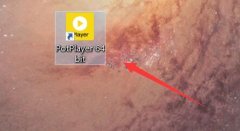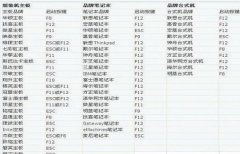内存条是计算机中至关重要的组成部分,其性能直接影响到整个系统的流畅度和反应速度。正确安装内存条不仅可以提高计算机的性能,也能减少潜在问题的出现。本指南将详细介绍内存条的安装步骤,确保用户能顺利完成这一操作,同时掌握一些重要的技巧和注意事项。

在开始安装之前,需要了解内存条的种类和兼容性。目前市面上主要有DDR4和DDR5两种类型,用户需确保所选内存兼容主板。在选购时,查看主板说明书上对于内存的要求是必要的。不同品牌的内存之间也存在差异,尽量使用相同频率、延迟和容量的内存条,以避免出现稳定性问题。
准备工作完成后,接下来就是安装内存条的实际操作。关闭电脑并拔掉电源线,确保安全。打开机箱时,注意静电问题,最好佩戴防静电手环。在机箱内部,找到内存插槽,通常位于CPU附近。
将内存条取出时,轻轻握住两端,以避免触摸金属接触点。对准插槽的缺口,将内存条以约30度的角度插入,确保金属触点与插槽完全对齐。然后,用力向下按压,直到内存条两端的卡扣自动锁定。如果安装正确,内存条会稳固在插槽中,不会出现松动现象。
安装完毕后,重新连接电源并启动计算机。进入BIOS设置界面,检查内存是否被识别,查看其频率和容量是否符合预期。可以根据需要进行参数调整,以实现最佳性能。如果计算机启动正常且内存状态良好,就可以进入操作系统并使用。
在实际操作中,以下技巧也能帮助确保内存条正确安装:
1. 双通道模式:如果使用两根内存条,尽量安装在同一颜色的插槽内,以启用双通道模式,这将显著提高数据传输速率。
2. BIOS更新:有时由于主板的初始BIOS版本不支持最新的内存条,更新BIOS可能会解决兼容性问题。
3. 物理检查:在插入内存条后,可以通过手动检查确保内存条没有过于紧张或有异物干扰。
4. 系统稳定性测试:安装完后,使用一些软件(如MemTest86)对内存进行压力测试,确保其稳定性和性能达到预期效果。
FAQ部分:
1. 如果电脑无法启动,内存条可能出问题吗?
是的,内存条安装不当可能导致电脑无法启动,检查卡扣和插槽是否正确连接。
2. 如何知道内存是否兼容?
查阅主板说明书,或者使用在线兼容性工具,确保选择与主板匹配的内存条。
3. 能否混用不同品牌的内存条?
虽然可以,但建议使用相同品牌和规格的内存条,以保证最佳兼容性和性能。
4. 内存条需要定期清洁吗?
建议定期检查内存条和插槽的状态,保持清洁以避免静电和灰尘对性能造成影响。
5. 升级内存有什么明显的性能提升?
是的,增加内存容量通常可以改善多任务处理能力和提升游戏性能,尤其是在内存资源要求较高的场景下。
通过了解内存条的安装技巧与注意事项,用户可以有效提升计算机的性能,享受更加流畅的使用体验。